
Hay toneladas de juegos geniales disponibles en la plataforma Android, pero jugarlos con una interfaz en pantalla no es muy divertido. Deshazte de los botones falsos y comienza a disfrutar de tus juegos con un cómodo controlador de juegos.
¿Por qué quiero hacer esto?
Los teléfonos Android modernos son pequeños dispositivos potentes que pueden reproducir una amplia gama de nuevos juegos específicos de Android, así como una gran cantidad de emuladores que, a su vez, abren la puerta para jugar miles de juegos antiguos increíbles.
Sin embargo, el único problema es que, fuera de uno o dos teléfonos Android de nicho diseñados pensando en los juegos (y, por lo tanto, con un panel de juegos integrado), te quedas controlando la acción con los controles en pantalla. Si bien esto podría funcionar para los juegos de estrategia por turnos donde la acción es lenta y tienes mucho tiempo para hurgar en la pantalla, es una configuración horrible para cualquier cosa que implique velocidad, ya que los botones de la pantalla táctil son difíciles de usar y, peor aún, , sus dedos bloquean parte de la pantalla en todo momento.
Este tutorial describe dos opciones diferentes para superar este obstáculo y liberar el poder de juego de ese pequeño y ágil teléfono inteligente que llevas contigo todos los días. La primera opción usa el Wiimote, un dispositivo que muchos de los millones de propietarios de Wii tienen por ahí. La segunda opción usa el controlador de juegos MOGA. Si no sabe qué ruta tomar, le recomendamos que lea toda la guía para ver los beneficios de cada opción.
Nota: Si está interesado en vincular un PlayStation Dualshock 3 controlador a su dispositivo Android, es posible hacerlo. Debido a que el soporte para vincular el controlador, los teléfonos que pueden hacerlo y las aplicaciones que son compatibles con el controlador son bastante limitados, hemos optado por no incluirlo en esta guía.
Si desea seguir adelante por su cuenta, podemos sugerirle que consulte el GameKlip para montar su dispositivo en el controlador Dualshock y el Controlador Sixaxis aplicación para vincular el controlador (tanto por cable como de forma inalámbrica) a su dispositivo.
¿Qué necesito?
Si bien nos esforzamos por mantener bajos los costos para la mayoría de nuestros proyectos, este proyecto en particular implica algunas compras menores. Consulte cada lista de piezas sugeridas y las notas adjuntas para decidir qué necesita.
Antes de continuar, hay una consideración importante basada en la versión de Android que está ejecutando. La mejor aplicación de control de Wiimote basada en Android del mercado en este momento ha sido desactivada temporalmente por Android 4.2 (funciona bien en todo, desde Android 2.0 a 4.1). Es de esperar que el desarrollador pueda solucionar pronto los problemas con los cambios en el sistema de interfaz de Android. Mientras tanto, sin embargo, eso significa que configurar el controlador MOGA es una mejor solución para los usuarios de Android 4.2+, ya que no tenemos que lidiar con el uso de algunas de las aplicaciones de control de Wiimote más extravagantes en Play Store.
Dicho esto, esto es lo que necesitará para cada proyecto:
Para los usuarios de Wiimote : Para seguir la parte de Wiimote del tutorial, necesitará los siguientes elementos:
- Wiimote (~$27)
- Aplicación Wiimote Controller (gratis)
- (Opcional) Controlador clásico (~$13)
- (Opcional) Abrazadera universal para smartphone (~$17)
El controlador clásico es un complemento opcional, pero ciertamente una adición bienvenida para los juegos que requieren un mapeo de botones más complejo, como los juegos N64 emulados. Es realmente bueno tener algo para mantener todo el proyecto junto (ya sea en sus manos como un controlador tradicional + unidad de juego de pantalla o mediante el montaje en una superficie cercana como un escritorio o una bandeja de avión).
Con ese fin, encontramos una abrazadera para teléfonos inteligentes que funciona extremadamente bien. Es un poco pesado en tus manos, pero fue el clip más versátil que encontramos. Funciona perfectamente para sujetar el teléfono al controlador de Wii, para sujetar el teléfono a superficies cercanas, y es lo suficientemente resistente como para no tener miedo de que nuestro teléfono se derrame.
Si ya tiene un soporte de teléfono adicional, puede experimentar modificándolo. También puede ver algunas de las formas inteligentes en que las personas han creado soportes de juego para sus combinaciones de Android / Wiimote como este Soporte para teléfono de bicicleta / Wiimote mashup o este modificado Soporte para teléfono girado con rueda de Mario Kart para Wii .
Para los usuarios de MOGA : Si ha optado por utilizar el sistema de juego móvil MOGA, necesitará los siguientes elementos:
- Sistema de juegos móviles MOGA para Android (~$35)
- CAN Pivot Ap (Gratis)
- Controlador universal MOGA (Gratis)
El sistema de juego MOGA tiene un soporte para teléfono inteligente incorporado, por lo que no necesita una abrazadera o soporte adicional. Dicho esto, disfrutamos mucho usando la abrazadera universal para smartphone descrita en la sección Wiimote para montar nuestro teléfono donde quisiéramos y también lo usamos con el MOGA.
Una vez que hayas revisado la lista de componentes, sigue leyendo para ver cómo configurar Wiimote y MOGA.
Configurando el Wiimote
Instalación de la aplicación del controlador: El primer paso para configurar su dispositivo Android para comunicarse con el Wiimote es instalar el paquete de control de Wiimote. Descarga Wiimote Controller aquí . Instale la aplicación en su dispositivo.
Después de haber instalado la aplicación, pero antes de iniciarla, debemos tomarnos un momento para activar el nuevo IME (Editor de métodos de entrada) dentro del menú del sistema Android. Existe una disposición para hacerlo dentro de Wiimote Control, pero en nuestras pruebas descubrimos que la llamada de Configuración no siempre se iniciaba sin problemas, por lo que simplemente lo haremos manualmente.
Vaya a Configuración -> Idioma y entrada y luego desplácese hacia abajo hasta Teclado y métodos de entrada. Dentro de esa subsección, marque la entrada de WiiControllerIME. Esto permite que las pulsaciones de las teclas de hardware en el Wiimote, traducidas por la aplicación WiiController, interactúen directamente con Android.
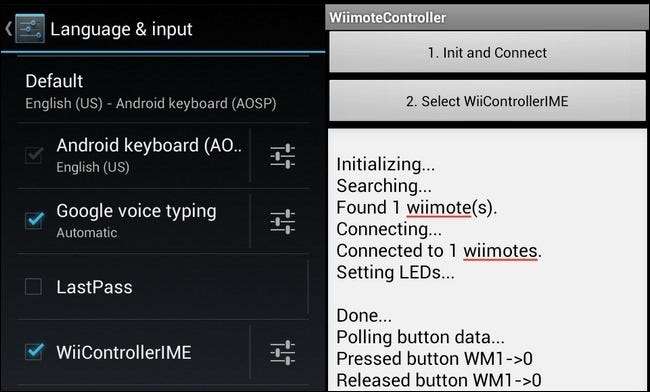
Configuración de la aplicación del controlador: Una vez que haya activado el nuevo IME, inicie WiiController. La primera orden del día es simplemente vincular el Wiimote a su dispositivo. Dentro de la interfaz principal del controlador Wiimote, verás dos botones en la parte superior de la pantalla. Presione el primer botón Iniciar y conectar mientras también presiona el rojo Sincronizar botón ubicado dentro del compartimiento de la batería de tu Wiimote. Dado que el Wiimote es un accesorio Bluetooth no emparejado, se vinculará inmediatamente sin que se solicite un PIN de dispositivo.
Una vez que el dispositivo está vinculado, puedes probar la conexión presionando cualquiera de los botones del Wiimote; verás que los valores de esos botones aparecen en la pantalla.
Ahora es el momento de configurar algunas de las cosas detrás de escena. Mientras estás en la aplicación Wiimote Controller, presiona el botón de menú y luego selecciona Preferencias. En la parte superior del menú de preferencias, marca "Cambiar después de desconectar" para indicar a la aplicación que apague inmediatamente el Wiimote IME cuando hayas terminado de usar el Wiimote. Debajo de eso, toque Teclado de destino y seleccione su teclado de Android predeterminado. Continúe y mantenga abierto el menú de preferencias para el siguiente paso.
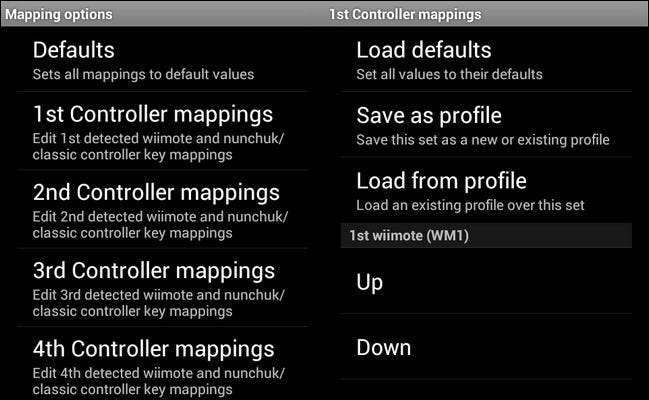
Configuración de mapas de teclas: Ahora que tenemos el Wiimote vinculado a nuestro dispositivo Android, es hora de ver cómo lo configuramos para que funcione con nuestros juegos. Hay dos métodos para configurar el Wiimote: mapear las teclas en el controlador Wiimote y mapear las teclas en la aplicación del juego / emulador.
En otras palabras, para que Wiimote sea una opción de controlador viable para su disfrute del juego, necesita un juego o un emulador que le permita configurar mapas de teclas personalizados dentro de la aplicación. o necesitas un juego para el que conoces el mapa de teclas existente (ya sea consultando la documentación del juego o buscándolo en línea) para que puedas programar un mapa de teclas coincidente en la aplicación Wiimote Controller.
Primero, veamos cómo configurar los mapas de teclas en Wiimote Controller, ya que ya lo tenemos abierto. Dentro del menú de Preferencias, haga clic en Opciones de mapeo -> Mapeos del primer controlador.
Aquí puede restablecer los valores predeterminados, guardar sus cambios como un perfil y cargar sus cambios desde un perfil guardado. Se enumeran todas las teclas del Wiimote (así como el Nunchuk y el controlador clásico). Puedes presionar sobre cualquiera de ellos y seleccionar entre las docenas de posibles teclas utilizadas por tu juego, desde teclas del teclado hasta teclas de hardware y todo lo que se encuentre en el medio.
Si aún no has comprobado tu juego, definitivamente no querrás empezar a hacer monos aquí todavía; comprueba qué teclas / botones usa el juego antes de cambiar el mapa de teclas (y si puedes configurar el mapa de teclas directamente en juego).
Debido a que la configuración de mapas de teclas en la aplicación es la misma para Wiimote y para el controlador MOGA, repasaremos la configuración de un emulador y la configuración de mapas de teclas en la aplicación como último paso del tutorial. Continúe y vaya a esa sección si no está interesado en configurar un controlador MOGA.
Configuración del controlador MOGA

El controlador MOGA es una buena solución para todo el problema del controlador físico en Android porque el MOGA tiene dos aplicaciones complementarias que realmente cubren mucho terreno.
La primera es la aplicación oficial que hace que sea muy sencillo usar su controlador MOGA en docenas de aplicaciones populares sin ninguna configuración. El segundo es un paquete de controladores de terceros que abre el MOGA para su uso en cualquier juego que se pueda asignar con claves, emuladores incluidos.
Comencemos instalando la aplicación oficial MOGA, PUEDO Pivotar . Inicie la aplicación y presione Configurar. Encienda su controlador MOGA con el botón de encendido (oculto debajo de la abrazadera central que gira hacia arriba para sostener su teléfono). Una vez que la luz azul comience a parpadear en su controlador, presione el botón La luz azul está parpadeando para avanzar en la configuración. Aparecerá un cuadro que indica que el controlador MOGA está solicitando permiso para sincronizarse con su dispositivo Android. Haz clic en Permitir.
Después de que MOGA y su dispositivo Android comiencen a hablar, la aplicación MOGA le indicará que necesita una clave de acceso. Haga clic en Generar contraseña. Asegúrese de ver la siguiente pantalla (o una variación de la misma) en su pantalla:
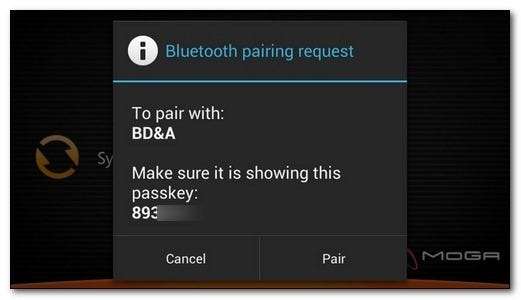
Si no ve la pantalla de emparejamiento anterior (y salta directamente al siguiente paso), no se emparejará. Esté preparado para ejecutar nuevamente el asistente de emparejamiento.
Una vez que estemos emparejados, MOGA nos ofrece una descarga gratuita de Pac Man. No es de vanguardia ni nada parecido, pero es perfecto para probar el controlador MOGA. Lo tomaremos.
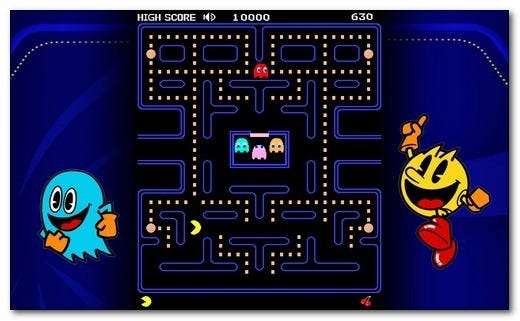
Todo funciona muy bien e incluso logramos pasar el primer nivel de Pac Man sin morderlo demasiado.
Ahora que sabemos que el controlador MOGA está vinculado correctamente y podemos controlar un juego habilitado para MOGA, es hora de expandir la funcionalidad del controlador MOGA instalando el Controlador universal MOGA . Esto permitirá usar el controlador MOGA con cualquier juego.
Inicie el controlador universal MOGA. El controlador universal puede funcionar en uno de dos modos: modo IME (como la aplicación Wiimote Controller) o modo del sistema (que requiere root en su teléfono). La redacción en el menú de configuración es un poco confusa con respecto a la diferencia entre estos dos. Si usa el modo IME, los joysticks de su control remoto MOGA funcionarán en modo DPAD (o pad direccional), al igual que los pads direccionales de los controladores tradicionales como los controladores NES y SNES.
En resumen, debe comenzar usando la interfaz IME a menos que se encuentre con una aplicación que no sea compatible con la aplicación oficial de MOGA. pero Requiere entrada analógica para un juego cómodo. Con eso en mente, comencemos configurando el IME.
Al igual que hicimos en la sección Controlador de Wiimote, deberá activar el nuevo IME. Vaya a Configuración -> Idioma y entrada y luego desplácese hacia abajo hasta Teclado y métodos de entrada. Dentro de esa subsección, verifique la entrada para MOGA IME.
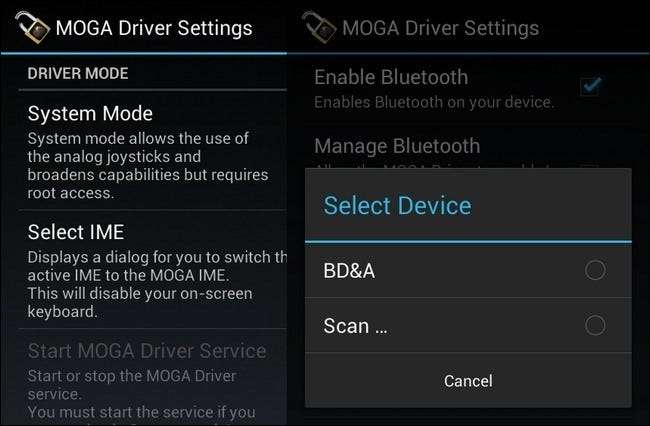
Vuelva al menú de configuración del controlador universal. Toque Seleccionar IME. Seleccione MOGA IME. Después de haber configurado el IME, desplácese hacia abajo en el menú de configuración hasta Seleccionar dispositivo. Tóquelo y seleccione BD&A para vincular el controlador MOGA con su controlador MOGA.
Al igual que en el controlador Wiimote, podemos crear mapas clave y perfiles de mapas clave. Si / cuando necesita crear un mapa de claves, puede hacer clic en Configurar para hacerlo. Recuerde, también al igual que el controlador Wiimote, hay dos formas de usar el controlador con juegos. Debes 1) mapear las claves utilizadas por el juego o el emulador en la aplicación MOGA Universal Driver o 2) configurar tus mapas de claves, si es posible, en el juego o en el emulador.
Ahora que hemos aprendido cómo configurar las asignaciones de aplicaciones de controlador para el controlador de Wiimote y MOGA, echemos un vistazo a lo fácil que es configurar mapas de teclas en emuladores de consola populares.
Configuración de mapas clave en emuladores

Ya sea que haya configurado el Wiimote, el MOGA o ambos, usted ambicioso jugador móvil, es hora de ver cómo configurarlos fuera de sus aplicaciones de control específicas. Recuerde, siempre puede crear un perfil dentro de las aplicaciones de control, pero dada la cantidad de juegos y emuladores que admiten el mapeo dentro del juego / emulador, generalmente es más fácil mapear dentro de la aplicación específica en lugar de tener que cambiar de perfil en la aplicación del controlador cada vez que cambia entre juegos o aplicaciones de emulación.
Cuando configura aplicaciones de emulación, hay algunas cosas básicas, relacionadas con el mapa de teclas y otras cosas que querrá hacer para disfrutar al máximo:
- Cambia el emulador al modo horizontal.
- Apague el controlador / teclado en pantalla.
- Asigne las teclas del controlador del emulador al controlador físico.
Independientemente del emulador que esté utilizando, esos son los tres pasos que debe seguir al configurarlo.
Vamos a ver el mapeo de claves en el popular emulador SuperGNES SNES. Al final de la sección del emulador, enumeraremos los emuladores con asignación de teclas del lado de la aplicación que tal vez desee consultar.
Primero, instalaremos SuperGNES Lite —No te olvides de copiar algunas ROM de SNES para jugar; Si es nuevo en la emulación, le sugerimos que consulte la sección "Ubicación de ROM de juegos" de Cómo jugar juegos retro de NES y SNES en tu Nintendo Wii .
Después de instalarlo y colocar una ROM o dos en la tarjeta SD, es hora de mapear las claves. Para esta sección, mapearemos el controlador MOGA, pero las instrucciones son las mismas para Wiimote y MOGA.
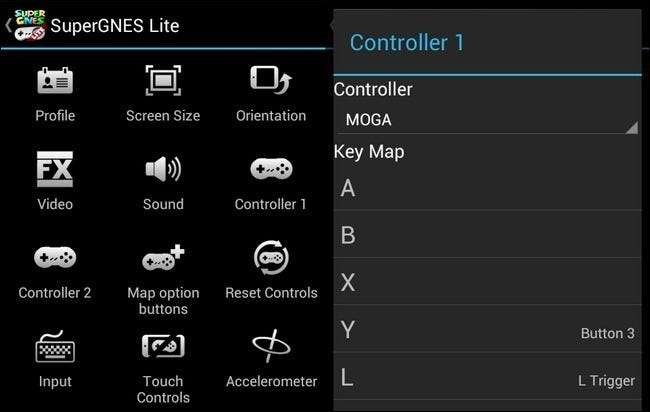
Ejecute SuperGNES, toque el botón de menú y seleccione Preferencias. De acuerdo con nuestros tres pasos descritos anteriormente, querrá tocar el ícono de Orientación y seleccionar Paisaje. Toque el icono de controles táctiles para apagar el controlador en pantalla. Finalmente, toque en el Controlador 1 para asignar las teclas de hardware de su controlador a las teclas del emulador.
Cuando esté en el menú del controlador, toque la opción Controlador en la parte superior y seleccione MOGA o Wiimote, según lo que esté configurando. Para configurar cada botón, simplemente toque la entrada para ese botón (como “A” o “Seleccionar”) y luego presione la tecla de hardware en el controlador que desea asignar. La mayoría de las aplicaciones utilizarán este enfoque de presionar la tecla, aunque algunas aplicaciones le pedirán que seleccione manualmente el botón de hardware que desea para ese mapa de teclas, como "Botón 1" o "Gatillo izquierdo".
Una vez que hayas mapeado las claves, abre una ROM y dale un giro:

Después de unos minutos corriendo por el Reino Champiñón, la votación fue unánime: usar un controlador físico en lugar del controlador en pantalla es la única forma de hacerlo.
Si está buscando emuladores de mapas de teclas más fáciles de completar para completar su experiencia de juego móvil, los siguientes emuladores tienen un mapeo de teclas en la aplicación que facilita la configuración del controlador Wiimote y MOGA:
Emulador de NES:
Emuladores de SNES:
- SuperGNES ($3.99)
- Snes9x EX+ (Gratis)
Emuladores de Gameboy:
Casi todos tienen versiones Lite que generalmente incluyen todas las características principales sin la capacidad de crear puntos de guardado personalizados. Si está buscando más emuladores en Play Store, consulte la descripción de frases como "soporte de hardware", "controladores Bluetooth" y "gamepads" para indicarle si la aplicación es compatible con controles de juego externos / asignación de teclas.
Si está entusiasmado con los juegos retro y / o para dispositivos móviles, tenemos un montón de tutoriales que puede consultar. Para disfrutar más de los juegos, querrá volver a leer:
- Cómo convertir tu Nintendo DS en una máquina de juego retro
- Juega juegos de SNES en tu iPad con el soporte de Wiimote
- Cómo jugar aventuras retro de apuntar y hacer clic en tu Wii
- Cómo jugar juegos retro de NES y SNES en tu Nintendo Wii
¿Tiene una guía de juegos que le encantaría que escribiéramos? ¿Quiere aprender a jugar a sus juegos de consola retro favoritos en un dispositivo moderno o, de lo contrario, obtener más diversión por su último dólar? Sonido de en los comentarios o correo electrónico [email protected] y haremos todo lo posible para ayudarlo.








